คุณสามารถตัดแต่งการบันทึกได้ตามต้องการ และใช้คําอธิบายประกอบกับการบันทึกแบบใหม่เพื่อปรับแต่งก่อนหรือระหว่างการบันทึก เรียนรู้คําอธิบายประกอบที่มีอยู่ใน Stream Mobile สําหรับ iPhone และ Android ตามลําดับด้านล่าง
นอกจากแถบ คําอธิบายประกอบ แล้ว ยังมีฟังก์ชันการแก้ไขมาตรฐาน เช่น เลิกทํา ทําซ้ํา หมุน และอื่นๆ ดู บันทึกหัวข้อวิดีโอ
Iphone
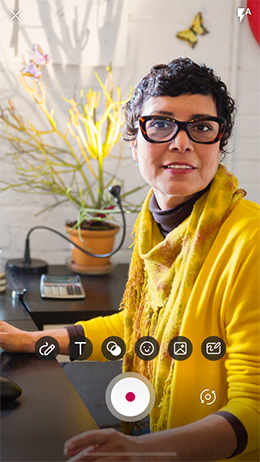
Android
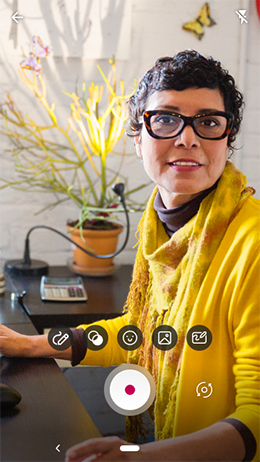
แถบคําอธิบายประกอบบน iPhone
พร้อมที่จะทดลองหรือยัง ลองใช้ฟีเจอร์เหล่านี้อย่างน้อยหนึ่งอย่างบน iPhone ของคุณ:
ชื่อ
รายละเอียด

ใช้ช่วงของตัวกรอง สี 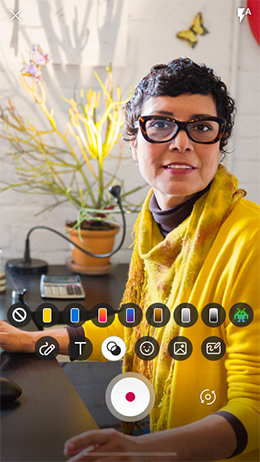

พิมพ์ข้อความใน 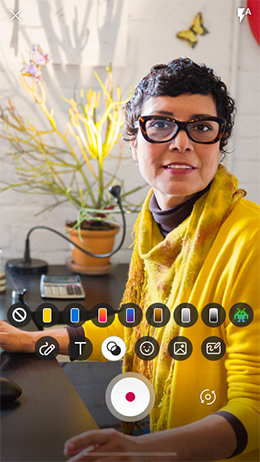
อีโมจิ
ใส่อีโมจิหลากหลายแบบ
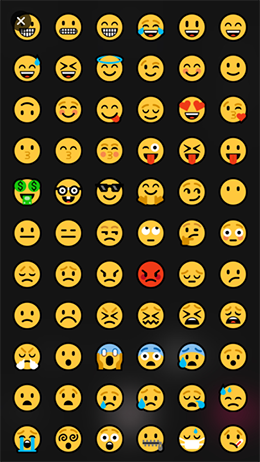
วาด
ลงสีด้วยนิ้วหรือเขียนบนหน้าจอได้โดยตรง
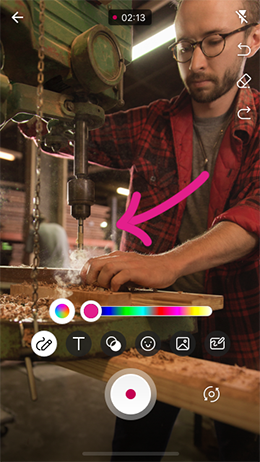
ไวท์บอร์ด
ร่าง เส้นหยัก หรือเขียนบนไวท์บอร์ดหรือกระดานดํา
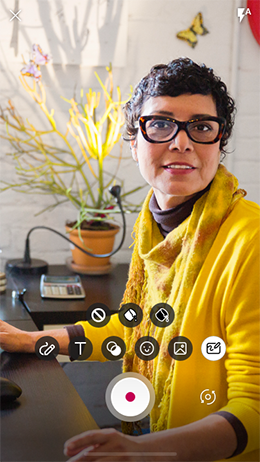
สติกเกอร์รูปถ่าย
เพิ่มรูปถ่ายหนึ่งรูปหรือหลายรูปเพื่อสร้างภาพตัดปะหรือเพิ่มความน่าสนใจ
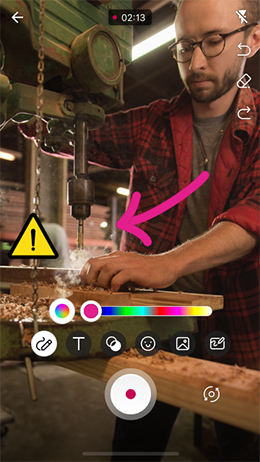
แถบคําอธิบายประกอบบนโทรศัพท์ Android
พร้อมที่จะทดลองหรือยัง ลองใช้ฟีเจอร์เหล่านี้อย่างน้อยหนึ่งฟีเจอร์บนโทรศัพท์ Android ของคุณ:
ชื่อ
รายละเอียด
ตัวกรอง
นําช่วงของตัวกรองสีไปใช้
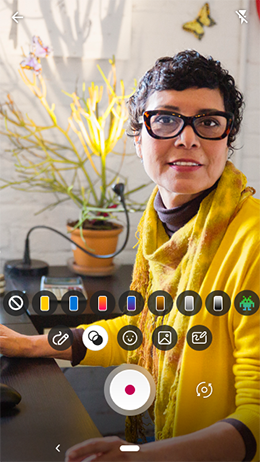
อีโมจิ
ใส่อีโมจิหลากหลายแบบ
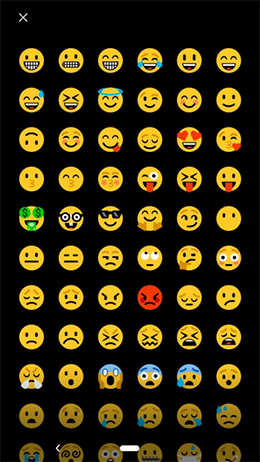
วาด
ลงสีด้วยนิ้วหรือเขียนบนหน้าจอได้โดยตรง
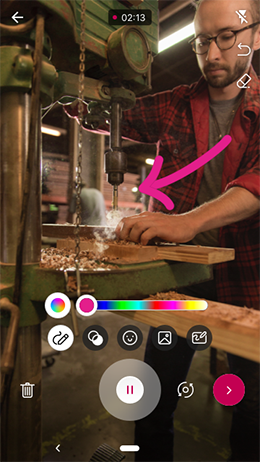
ไวท์บอร์ด
ร่าง เส้นหยัก หรือเขียนบนไวท์บอร์ดหรือกระดานดํา
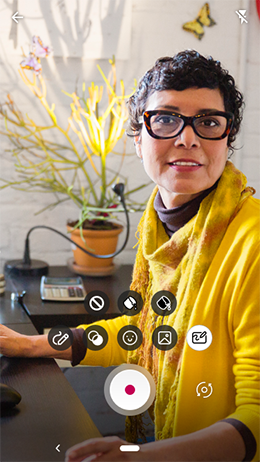
สติกเกอร์รูปถ่าย
เพิ่มรูปถ่ายหนึ่งรูปหรือหลายรูปเพื่อสร้างภาพตัดปะหรือเพิ่มความน่าสนใจ
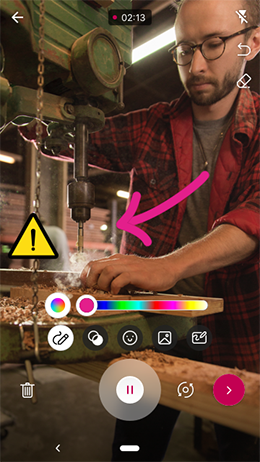
แก้ไขวิดีโอบน iPhone
คุณสามารถแบ่งปันความคิดของคุณโดยการเขียนหรือพิมพ์ออกมา แทรกสติกเกอร์เพื่อเพิ่มความรู้สึก นําตัวกรองหรือสีพื้นหลังไปใช้เพื่อให้มีลักษณะที่โดดเด่น ใส่รูปถ่ายสําหรับเอฟเฟ็กต์ภาพตัดปะ และทําให้คลิปสั้นลงด้วย
-
เปิดแอป Microsoft Stream
-
เลือก + จากนั้น สร้างวิดีโอใหม่ จากรายการที่ปรากฏขึ้นที่ด้านล่าง
-
เลือกปุ่ม หมุน

หมายเหตุ: โหมดเริ่มต้นคือกล้องแบบมุมมองโลก แต่เมื่อคุณหมุนกล้อง

-
เลือกปุ่ม บันทึก

-
เลือกปุ่ม ถัดไป เพื่อตรวจสอบการบันทึกและจัดเรียงคลิปของคุณใหม่ตามลําดับที่คุณต้องการหรือเพิ่มรูปถ่ายจากไลบรารีรูปถ่ายของคุณ
-
แตะที่คลิปที่ต้องการในไทม์ไลน์เพื่อไปยังหน้าจอตัดแต่ง
-
ลากจุดจับเพื่อตัดแต่ง
หมายเหตุ: เลือกปุ่ม มิเรอร์ เพื่อย้อนกลับการบันทึก ถ้าคุณบันทึกในโหมดมุมมองตัวเองที่มีข้อความอยู่ด้านหลังคุณ มิเรอร์จะพลิกการบันทึกเพื่อให้สามารถอ่านข้อความได้อย่างถูกต้อง
-
เลือก ยืนยัน > อัปโหลด เมื่อคุณพอใจกับการแก้ไขของคุณเพื่อต่อวิดีโอเข้าด้วยกันและเริ่มกระบวนการอัปโหลด
แก้ไขวิดีโอบนโทรศัพท์ Android
คุณสามารถแทรกอีโมจิเพื่อเพิ่มความรู้สึก ใช้ฟิลเตอร์หรือสีพื้นหลังเพื่อรูปลักษณ์ใหม่ รวมถึงรูปถ่ายสําหรับเอฟเฟ็กต์ภาพตัดปะ และตัดแต่งตามความยาวที่คุณต้องการด้วย
-
เปิดแอป Microsoft Stream
-
เลือก + จากนั้น สร้างวิดีโอใหม่ จากรายการที่ปรากฏขึ้นที่ด้านล่าง
-
เลือกปุ่ม หมุน

หมายเหตุ: โหมดเริ่มต้นคือกล้องแบบมุมมองโลก แต่เมื่อคุณหมุน

-
เลือกปุ่ม บันทึก

-
ใส่คําอธิบายประกอบหน้าจอก่อนที่คุณจะเริ่มหรือระหว่างการบันทึก
-
เลือกปุ่ม ถัดไป เพื่อตรวจสอบสิ่งที่คุณได้บันทึกไว้จนถึงตอนนี้
-
เลือก อัปโหลด เมื่อคุณพอใจกับการแก้ไขของคุณเพื่อต่อวิดีโอเข้าด้วยกันและเริ่มกระบวนการอัปโหลด
เรายินดีรับฟังจากคุณ
ใช้เครื่องมือคําติชมโดยการเขย่าอุปกรณ์ของคุณ หรือไปที่ การตั้งค่า > วิธีใช้และคําติชม > แบ่งปันคําติชม
อีเมล:
-
รายงานปัญหา iOS ไปยัง streamiosstore@microsoft.com
-
รายงานปัญหาของ Android ไปยัง streamiosstore@microsoft.com










